excel如何做两个y轴的折线图?发布时间:2021年04月08日 16:52
我们在日常办公中使用Microsoft Office Excel来制作图表时,会用它来做折线图啊、柱状图啊、饼状图啊等等,那么,你知道excel如何做两个y轴的折线图吗?学会这个小技巧可以为我们的工作提高不少效率哦。接下来,就让小编为大家详细演示一遍具体应该怎么操作吧。
1.首先,双击打开桌面上一个电子表格。具体如图所示。
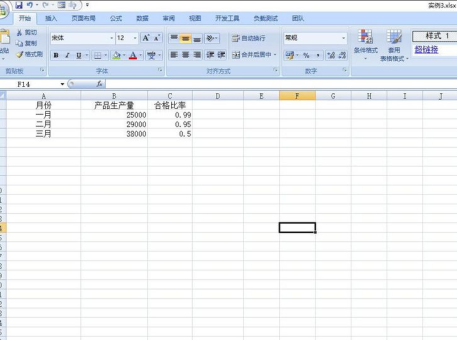
2.选中单元格内容,选择插入-折线图-二维折线图。具体如图所示。
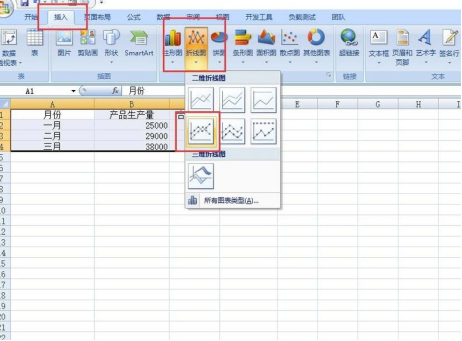
3.二维折线图绘制后的效果如图所示,由于合格比率数值较小,图中无法看到差异,所以需制作双Y轴。具体如图所示。

4.选中合格比率折线图,右击选择设置数据系列格式。具体如图所示。
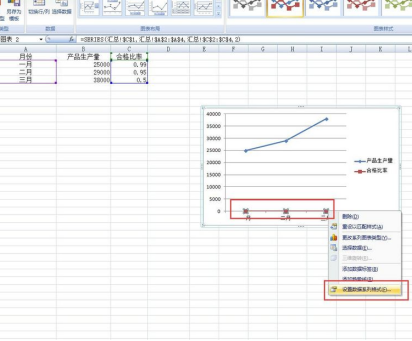
5.弹出设置数据系列格式,选择系列选项-次坐标轴。具体如图所示。
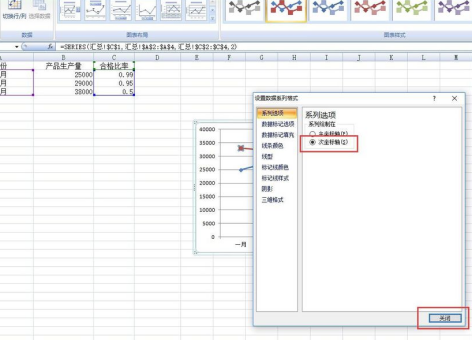
6.双Y轴的折线图效果如图所示,Y1轴为产品生产量,Y2轴为合格比率。具体如图所示。

上面一共有六个步骤,如果你可以按照上面的步骤,一步一步跟着操作一下,相信你很快就能学会这个小技巧的。任何技巧只要经常练习,最后都能烂熟于心,这样我们的工作效率也会成倍提高哦。
本篇文章使用以下硬件型号:联想小新Air15;系统版本:win10;软件版本:Microsoft Office Excel 2007。
点击观看视频教程

Excel-如何做出优秀的Excel图表?
立即学习初级练习137095人已学视频时长:08:42
特别声明:以上文章内容仅代表作者wanrong本人观点,不代表虎课网观点或立场。如有关于作品内容、版权或其它问题请与虎课网联系。
500+精品图书
20G学习素材
10000+实用笔刷
持续更新设计模板












